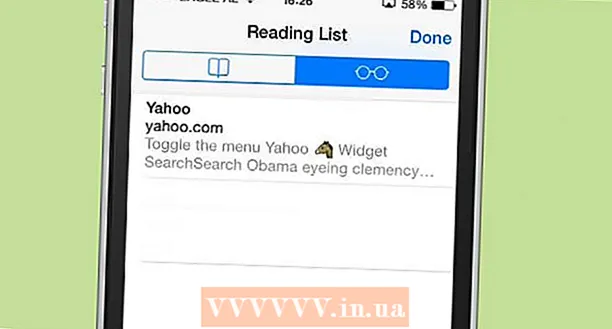Auteur:
Mark Sanchez
Date De Création:
28 Janvier 2021
Date De Mise À Jour:
1 Juillet 2024

Contenu
- Pas
- Méthode 1 sur 4: Désactiver le verrouillage des majuscules
- Méthode 2 sur 4: Désactiver le verrouillage des majuscules et insérer les touches en même temps
- Méthode 3 sur 4: Suppression d'une clé
- Méthode 4 sur 4: Utilisation de KeyTweak
- Conseils
- Avertissements
Certes, lors de la saisie de texte, vous avez accidentellement appuyé sur la touche Caps Lock et continué à saisir des lettres majuscules. Cet article vous guidera sur la façon de désactiver le verrouillage des majuscules. Remarque : cet article explique également comment désactiver simultanément les touches de verrouillage des majuscules et d'insertion.
Pas
Méthode 1 sur 4: Désactiver le verrouillage des majuscules
 1 Cliquez sur Démarrer - Exécuter et tapez regedit.
1 Cliquez sur Démarrer - Exécuter et tapez regedit. 2 Ouvrez HKLM System CurrentControlSet Control Keyboard Layout.
2 Ouvrez HKLM System CurrentControlSet Control Keyboard Layout. 3 Faites un clic droit sur la moitié droite de l'écran et sélectionnez Nouveau - Paramètre binaire.
3 Faites un clic droit sur la moitié droite de l'écran et sélectionnez Nouveau - Paramètre binaire. 4 Nommez la nouvelle entrée Value Scancode Map.
4 Nommez la nouvelle entrée Value Scancode Map. 5 Entrez 000000000000000000000000000003A0000000000.
5 Entrez 000000000000000000000000000003A0000000000. 6 Fermez la fenêtre de l'Éditeur du Registre.
6 Fermez la fenêtre de l'Éditeur du Registre. 7 Redémarrez votre ordinateur.
7 Redémarrez votre ordinateur.
Méthode 2 sur 4: Désactiver le verrouillage des majuscules et insérer les touches en même temps
 1 Cliquez sur Démarrer - Exécuter et tapez regedit.
1 Cliquez sur Démarrer - Exécuter et tapez regedit. 2 Ouvrez HKLM System CurrentControlSet Control Keyboard Layout.
2 Ouvrez HKLM System CurrentControlSet Control Keyboard Layout. 3 Faites un clic droit sur la moitié droite de l'écran et sélectionnez Nouveau - Paramètre binaire.
3 Faites un clic droit sur la moitié droite de l'écran et sélectionnez Nouveau - Paramètre binaire. 4 Nommez la nouvelle entrée Scancode Map.
4 Nommez la nouvelle entrée Scancode Map. 5 Entrez 00000000000000003000000000052E000003A00000000000.
5 Entrez 00000000000000003000000000052E000003A00000000000. 6 Fermez la fenêtre de l'Éditeur du Registre.
6 Fermez la fenêtre de l'Éditeur du Registre. 7 Redémarrez votre ordinateur.
7 Redémarrez votre ordinateur.
Méthode 3 sur 4: Suppression d'une clé
 1 Retirez (tirez) la touche du clavier. Un espace vide (trou) apparaîtra sur le clavier, mais vous n'avez pas besoin de droits d'administrateur pour terminer cette procédure.
1 Retirez (tirez) la touche du clavier. Un espace vide (trou) apparaîtra sur le clavier, mais vous n'avez pas besoin de droits d'administrateur pour terminer cette procédure.
Méthode 4 sur 4: Utilisation de KeyTweak
 1 Téléchargez le programme KeyTweak. Il s'agit d'un programme gratuit qui vous permet de remapper et de désactiver toutes les touches.
1 Téléchargez le programme KeyTweak. Il s'agit d'un programme gratuit qui vous permet de remapper et de désactiver toutes les touches. - Lors de l'installation de KeyTweak, faites attention aux programmes d'accompagnement qui sont également proposés pour l'installation. N'installez pas de tels programmes si vous n'en avez pas besoin.
 2 Démarrez KeyTweak. Le clavier virtuel apparaîtra à l'écran. Les touches seront numérotées (au lieu d'afficher des caractères standard).
2 Démarrez KeyTweak. Le clavier virtuel apparaîtra à l'écran. Les touches seront numérotées (au lieu d'afficher des caractères standard).  3 Sur le clavier virtuel, sélectionnez la touche CapsLock. Pour faire le bon choix, consultez la section Commandes du clavier pour la fonctionnalité de la touche sélectionnée.
3 Sur le clavier virtuel, sélectionnez la touche CapsLock. Pour faire le bon choix, consultez la section Commandes du clavier pour la fonctionnalité de la touche sélectionnée.  4 Dans la section "Contrôles du clavier", cliquez sur "Désactiver la clé". Cela désactivera CapsLock.
4 Dans la section "Contrôles du clavier", cliquez sur "Désactiver la clé". Cela désactivera CapsLock.  5 Redémarrez votre ordinateur.
5 Redémarrez votre ordinateur. 6 Activez CapsLock. Pour ce faire, lancez KeyTweak, sélectionnez la touche CapsLock sur le clavier virtuel et cliquez sur "Restore Default". Redémarrez ensuite votre ordinateur.
6 Activez CapsLock. Pour ce faire, lancez KeyTweak, sélectionnez la touche CapsLock sur le clavier virtuel et cliquez sur "Restore Default". Redémarrez ensuite votre ordinateur.
Conseils
- N'oubliez pas de mettre à jour le tableau d'attribution des numéros de clé si vous avez désactivé plusieurs clés.
- Supprimez la valeur HKLM System CurrentControlSet Control Keyboard Layout Scancode Map si vous l'avez mal saisie.Ensuite, redémarrez et recommencez.
Avertissements
- Si vous utilisez un clavier non standard (y compris un clavier sur des appareils portables), passez en revue les codes de touches car ils peuvent être différents.
- Ne confondez pas HKLM System CurrentControlSet Control Keyboard Layout et HKLM System CurrentControlSet Control Keyboard Layouts.
- La désactivation des clés affectera tous les utilisateurs (les clés ne peuvent pas être désactivées pour un utilisateur spécifique uniquement).
- Sauvegardez le registre avant de le modifier.
- Vous devez être familier avec le registre. Si vous faites une erreur, cela entraînera un dysfonctionnement du clavier.
- Redémarrez votre ordinateur pour que les modifications prennent effet.
- Connectez-vous en tant qu'administrateur pour suivre les étapes décrites.